در حالی که فیس بوک سرگرم کننده است، همیشه این نگرانی وجود دارد که چه کسی ممکن است پست های من را مشاهده کند یا به جزئیات نمایه من دسترسی داشته باشد. خوشبختانه، با اجرای استراتژی های زیر، توانستم حریم خصوصی فیس بوک خود را به میزان قابل توجهی افزایش دهم و در عین حال از مزایای این پلتفرم لذت ببرم.
خلاصه عناوین
- محدود کردن نمایش پست فقط برای دوستان
- محدود کردن افرادی که می توانند جزئیات شخصی را ببینند
- خصوصی نگه داشتن لیست دوستان من
- پنهان کردن آنچه در فیس بوک دنبال می کنم
- جلوگیری از کشف نمایه از طریق شماره تلفن، ایمیل یا موتور جستجو
- تنظیم وضعیت فعالیت من روی خاموش
- استفاده منظم از ابزار بررسی حریم خصوصی فیس بوک
نکات کلیدی
- محدود کردن نمایش پستها، داستانها و حلقههای فیسبوک شما فقط برای دوستان، راهی عالی برای محدود کردن قرار گرفتن در معرض غریبهها و چشمهای کنجکاو است.
- مشاهده جزئیات نمایه شما، مانند محل کار، تحصیلات و وضعیت روابط، فقط برای دوستان فیس بوک نیز می تواند به حفظ حریم خصوصی شما کمک کند.
- ابزار بررسی حریم خصوصی فیس بوک مدیریت تمامی تنظیمات نمایه و قابلیت کشف نمایه خود را از یک مکان آسان می کند.
در حالی که فیس بوک سرگرم کننده است، همیشه این نگرانی وجود دارد که چه کسی ممکن است پست های من را مشاهده کند یا به جزئیات نمایه من دسترسی داشته باشد. خوشبختانه، با اجرای استراتژی های زیر، توانستم حریم خصوصی فیس بوک خود را به میزان قابل توجهی افزایش دهم و در عین حال از مزایای این پلتفرم لذت ببرم.
1 محدود کردن نمایش پست فقط برای دوستان
یکی از راههایی که نمایه فیسبوک خود را خصوصی نگه میدارم، محدود کردن نمایش پستهایم برای دوستان است. این بدان معنی است که فقط افرادی که در لیست دوستان من هستند می توانند پست ها، داستان ها و حلقه های من را ببینند. این تغییر ساده به محدود کردن قرار گرفتن در معرض غریبه ها و چشمان کنجکاو بالقوه کمک می کند.
برای محدود کردن دید عکسها، داستانها و حلقههای فیسبوک:
- فیس بوک را در مرورگر وب خود باز کنید، روی نماد نمایه در گوشه سمت راست بالا کلیک کنید و تنظیمات و حریم خصوصی > تنظیمات را انتخاب کنید.
- به بخش Audience and visibility در قسمت سمت چپ بروید و Posts را انتخاب کنید.
- روی دکمه کنار «کسانی که میتوانند پستهای آینده شما را ببینند» کلیک کنید و دوستان را انتخاب کنید.
- برای تغییر قابلیت مشاهده پستهای فیسبوک موجود خود به دوستان، روی دکمه Limit Past Posts کلیک کنید.
- به طور مشابه، میتوانید نمایان شدن پست داستانها و حلقههای خود را نیز تغییر دهید.
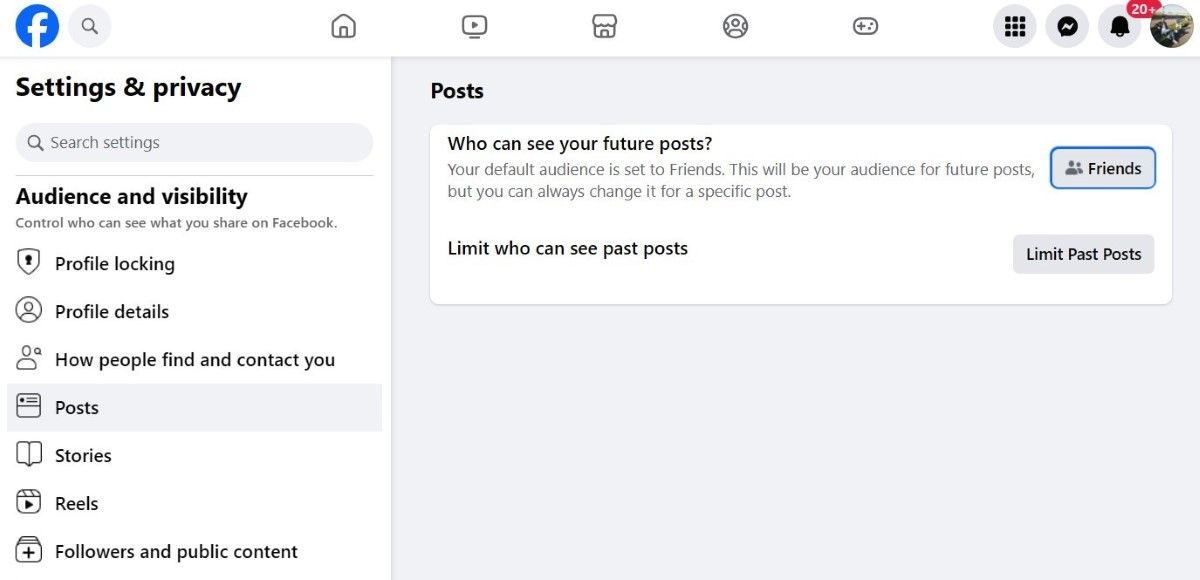
2 محدود کردن افرادی که می توانند جزئیات شخصی را ببینند
فیسبوک بهطور پیشفرض، جزئیات اولیه نمایه، مانند تاریخ تولد، تحصیلات و وضعیت روابط شما را به همه افراد حاضر در پلتفرم نشان میدهد. با این حال، ترجیح میدهم آن جزئیات را فقط برای دوستان فیسبوکم قابل مشاهده کنم تا اطلاعات شخصی من خصوصی بماند. در اینجا آمده است که چگونه می توانید همین کار را انجام دهید.
- فیس بوک را باز کنید، روی نماد نمایه خود در گوشه سمت راست بالا کلیک کنید و روی نام خود کلیک کنید.
- به تب About بروید.
- در سمت چپ، چندین بخش مانند نمای کلی، مکانهای زندگی، رویدادهای زندگی و موارد دیگر را خواهید دید.
- به اطلاعاتی که می خواهید پنهان کنید بروید، روی منوی سه نقطه کنار آن کلیک کنید و Edit را انتخاب کنید.
- روی دکمه عمومی کلیک کنید، قابلیت مشاهده را به Friends تغییر دهید و Save را بزنید. این روند را برای تمام جزئیات شخصی که می خواهید پنهان کنید، تکرار کنید.
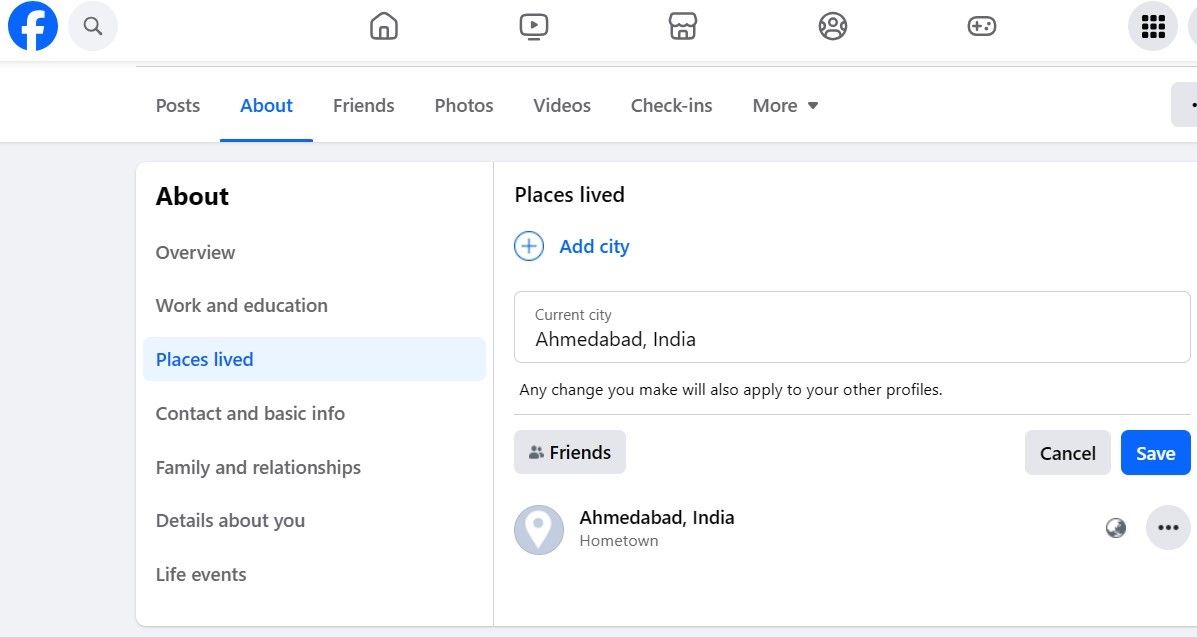
3 خصوصی نگه داشتن لیست دوستان من
فیس بوک همچنین لیست دوستان من را به طور پیش فرض برای همه قابل مشاهده می کند، به این معنی که هر کسی می تواند لیست دوستان من را مشاهده کند حتی اگر من با آنها ارتباط نداشته باشم. برای جلوگیری از این امر، ترجیح می دهم لیست دوستان فیس بوک خود را مخفی کنم و به من کنترل بیشتری بر روی اینکه چه کسی می تواند ارتباطات من را ببیند، می دهد.
اگر می خواهید همین کار را انجام دهید، این مراحل را دنبال کنید:
- فیس بوک را باز کنید، روی نماد نمایه در گوشه سمت راست بالا کلیک کنید و تنظیمات و حریم خصوصی > تنظیمات را انتخاب کنید.
- در قسمت سمت چپ، به بخش Audience and visibility بروید و نحوه پیدا کردن و تماس افراد با شما را انتخاب کنید.
- روی دکمه Friends یا Public در کنار «Who can see your friends list» کلیک کنید و فقط من را انتخاب کنید.
- برای ذخیره تغییرات روی Done کلیک کنید.
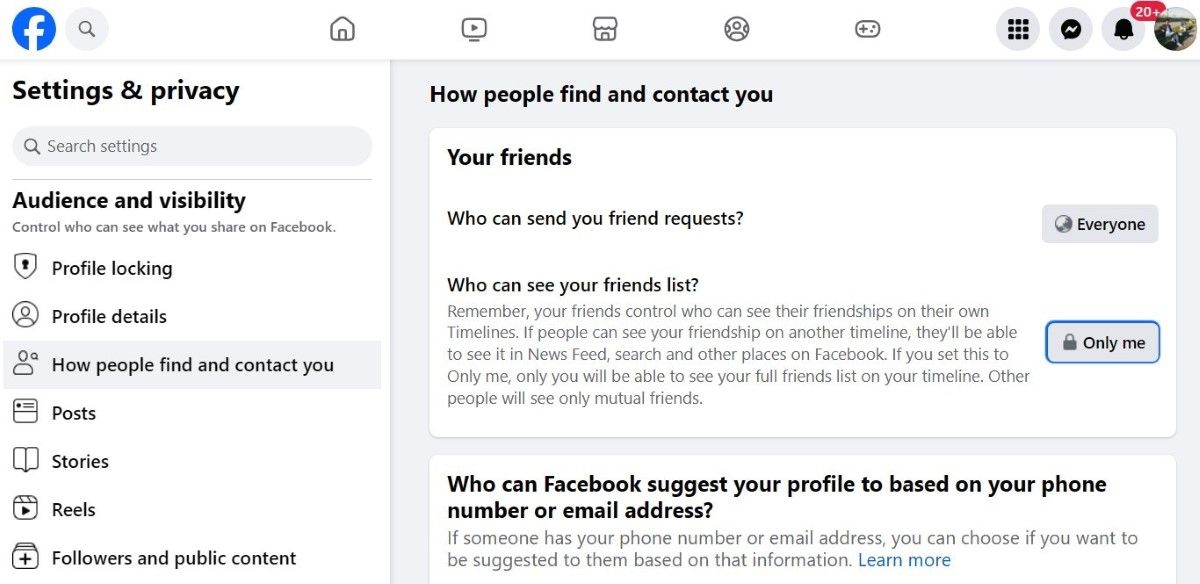
4 پنهان کردن آنچه در فیس بوک دنبال می کنم
برای اینکه فعالیت فیسبوک خود را خصوصی تر نگه دارم، انتخاب کرده ام که افراد، صفحات و لیست هایی را که دنبال می کنم پنهان کنم. این تضمین میکند که علایق و ارتباطات من برای کسی قابل مشاهده نیست. با محدود کردن این اطلاعات، می توانم علایق شخصی و فعالیت اجتماعی خود را محتاطانه نگه دارم. در اینجا آمده است که چگونه می توانید همین کار را انجام دهید.
- به منوی تنظیمات و حریم خصوصی در فیس بوک بروید.
- تب Followers and public content در سمت چپ خود را انتخاب کنید.
- روی دکمه عمومی در کنار «کسانی که میتوانند افراد، صفحات و فهرستهایی را که دنبال میکنید ببینند» کلیک کنید، دوستان را انتخاب کنید و ذخیره را بزنید.
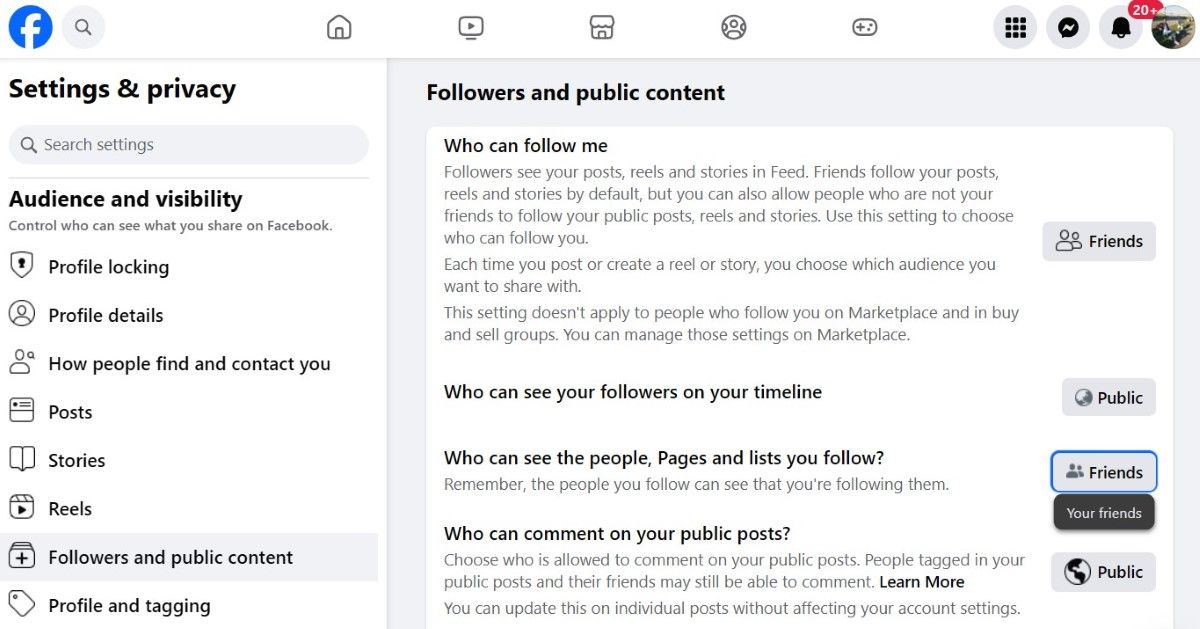
5 جلوگیری از کشف نمایه از طریق شماره تلفن، ایمیل یا موتور جستجو
من اقداماتی را برای محافظت از حریم خصوصی خود با جلوگیری از کشف نمایه فیس بوک من از طریق شماره تلفن و ایمیلم توسط دیگران انجام داده ام. من همچنین از پیوند دادن موتورهای جستجو انصراف داده ام و اطمینان حاصل کنم که نمایه من در نتایج جستجوی Google نشان داده نمی شود. این تغییرات ساده پیدا کردن من را برای هر کسی بدون رضایت من سخت تر می کند.
برای غیرقابل جستجو کردن نمایه فیس بوک خود از طریق شماره تلفن، ایمیل یا موتور جستجو:
- به منوی تنظیمات و حریم خصوصی در فیس بوک بروید.
- در قسمت سمت چپ، به بخش Audience and Visibility بروید و روی نحوه یافتن و تماس افراد با شما کلیک کنید.
- در سمت راست، روی دکمه Possible connections در کنار «People with your email address» کلیک کنید.
- Noone را انتخاب کرده و روی Done کلیک کنید.
- کلید کنار “آیا می خواهید موتورهای جستجوی خارج از فیس بوک به نمایه شما پیوند بزنند” را خاموش کنید.
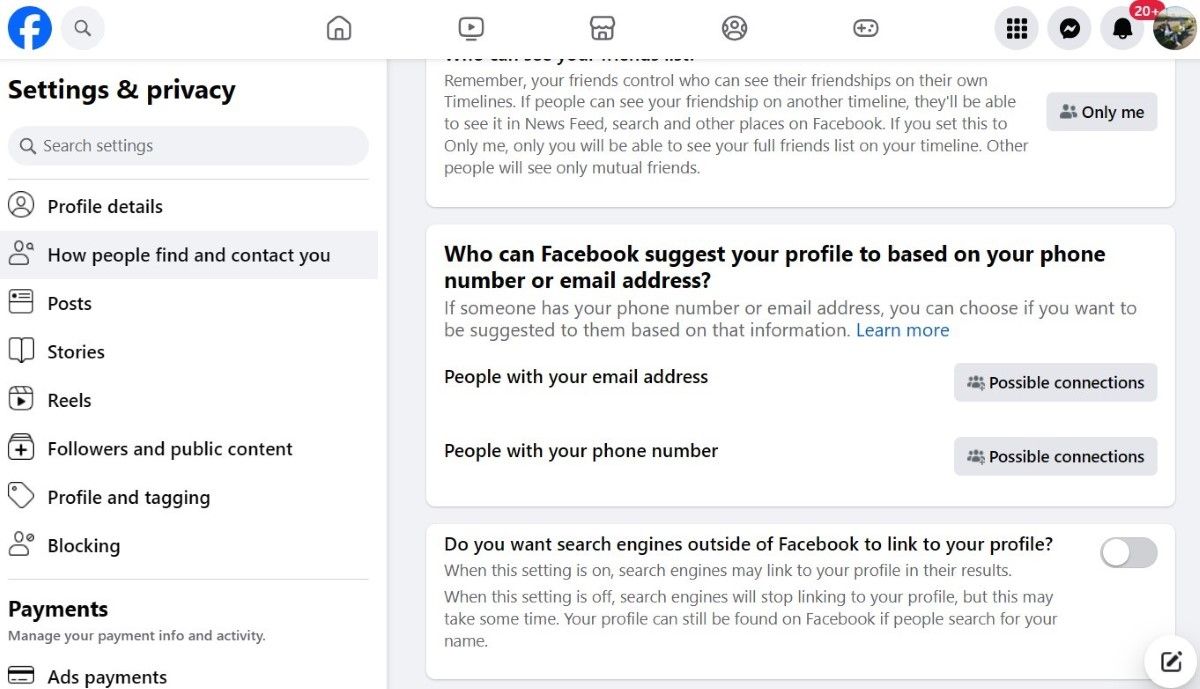
6 وضعیت فعالیت من را روی خاموش تنظیم کنید
اگرچه من گهگاه از فیس بوک برای چت استفاده می کنم، وضعیت فعالیت خود را خاموش کرده ام. این به من کنترل بیشتری بر حضور آنلاین خود میدهد و به من امکان میدهد بدون اینکه احساس کنم دائماً تحت نظر هستم، مرور کنم یا پیام ارسال کنم.
اگر می خواهید همین کار را انجام دهید، روی نماد مسنجر در بالا کلیک کنید. سپس روی منوی سه نقطه کلیک کنید و وضعیت Activity را از لیست انتخاب کنید. در پنجره زیر کلید کنار Activity Status را خاموش کرده و Save را بزنید. همچنین، میتوانید از این منو وضعیت فعالیت خود را برای افراد خاص روشن یا خاموش نگه دارید.
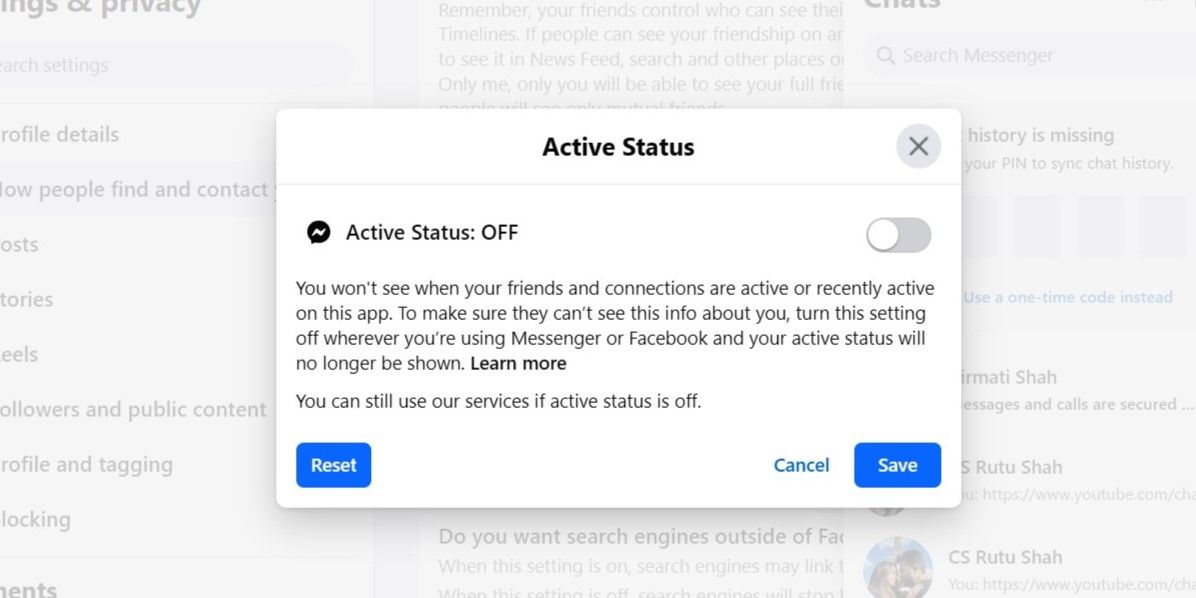
7 استفاده منظم از ابزار بررسی حریم خصوصی فیس بوک
تغییر هر یک از تنظیمات حریم خصوصی فیس بوک به صورت جداگانه می تواند خسته کننده باشد. خوشبختانه، فیسبوک یک ابزار بررسی حریم خصوصی ارائه میکند که این فرآیند را ساده میکند و به من امکان میدهد تمام تنظیمات حریم خصوصی خود را از یک مکان بررسی و مدیریت کنم.
این ابزار حتی به من اجازه میدهد یادآوریهایی را برای استفاده از آن به صورت هفتگی، ماهانه، دوسالانه یا سالانه تنظیم کنم، تا اطمینان حاصل شود که هرگز یک بررسی حریم خصوصی را از دست نمیدهم. در اینجا نحوه دسترسی به آن آورده شده است.
- فیس بوک را باز کنید، روی نماد نمایه در گوشه سمت راست بالا کلیک کنید و تنظیمات حریم خصوصی > بررسی حریم خصوصی را انتخاب کنید.
- روی چه کسی میتواند آنچه را که به اشتراک میگذارید ببیند کلیک کنید و دستورالعملها را دنبال کنید تا اطلاعات نمایه، پستها و عکسهای برچسبگذاری شده خود را طوری تنظیم کنید که فقط برای دوستان قابل مشاهده باشد.
- به همین ترتیب، برای مسدود کردن درخواستهای دوستی از سوی افراد غریبه و غیرقابل جستجو کردن نمایهتان از طریق شماره تلفن، ایمیل و موتورهای جستجو، روی چگونه افراد میتوانند شما را پیدا کنند کلیک کنید.
- برای پیکربندی فیس بوک برای یادآوری این بررسی های حریم خصوصی، روی نماد سه نقطه کلیک کنید و تنظیم یادآوری ها را انتخاب کنید.
- یکی از گزینه های زیر را انتخاب کنید و Save را بزنید: هر هفته، هر ماه، هر 6 ماه یا هر سال.
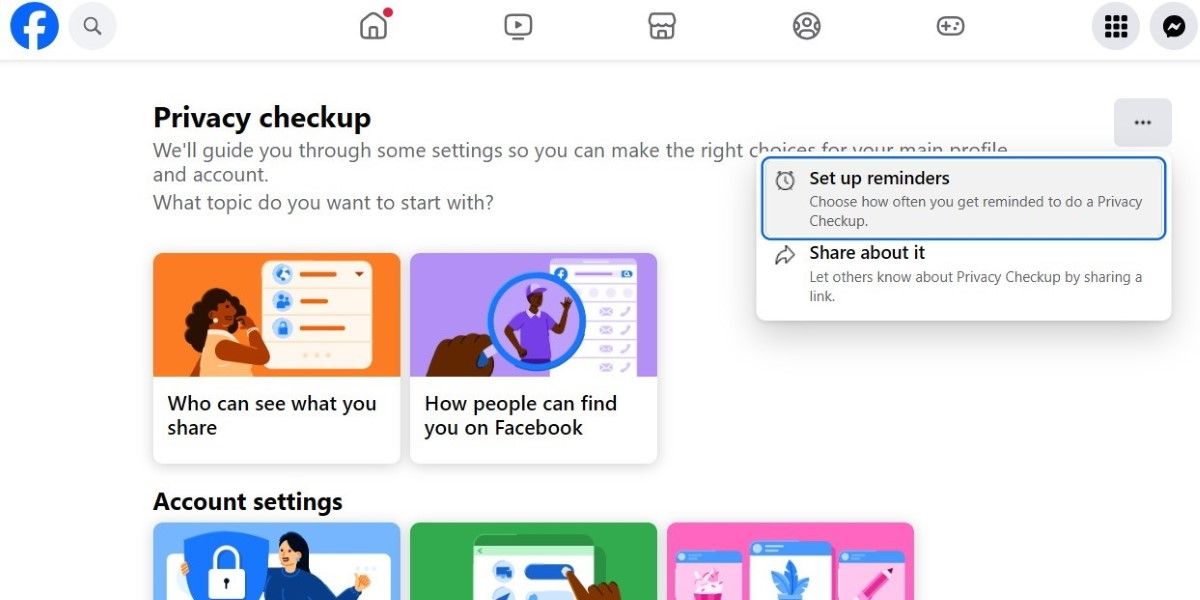
شما آن را دارید! تنها با چند ترفند، می توانم به راحتی کنترل کنم که چه کسی اطلاعات من را می بیند و چگونه با من در پلتفرم ارتباط برقرار می کند. در حالی که من مراحل نسخه دسکتاپ فیس بوک را پوشش داده ام، یافتن این گزینه ها در برنامه اندروید یا iOS به همان اندازه ساده است.